I den här instruktionen visar jag dig hur du enkelt kan ta bort ett vattenstämpel från en video med DaVinci Resolve. DaVinci Resolve är en kraftfull redigeringsprogramvara som ger dig många möjligheter att redigera och optimera dina videoklipp. Att ta bort ett vattenstämpel kan vara antingen enkelt eller lite mer komplicerat beroende på omständigheterna. Jag förklarar de grundläggande stegen för dig och visar också hur du hanterar rörliga vattenstämplar. Var snäll och stanna kvar till slutet av denna instruktion eftersom jag också ger viktiga rättsliga anmärkningar om att ta bort vattenstämplar.
Viktigaste insikterna
- Med Paint Tool kan du måla över vattenstämplar manuellt.
- För rörliga vattenstämplar är spårning ett nödvändigt steg.
- Observera de rättsliga ramarna när du tar bort vattenstämplar.
Steg-för-steg-instruktioner
Steg 1: Öppna DaVinci Resolve
Starta DaVinci Resolve och ladda upp videon där du vill ta bort vattenstämpeln. Vattenstämpeln bör vara synlig i det övre vänstra hörnet av förhandsgranskningen.
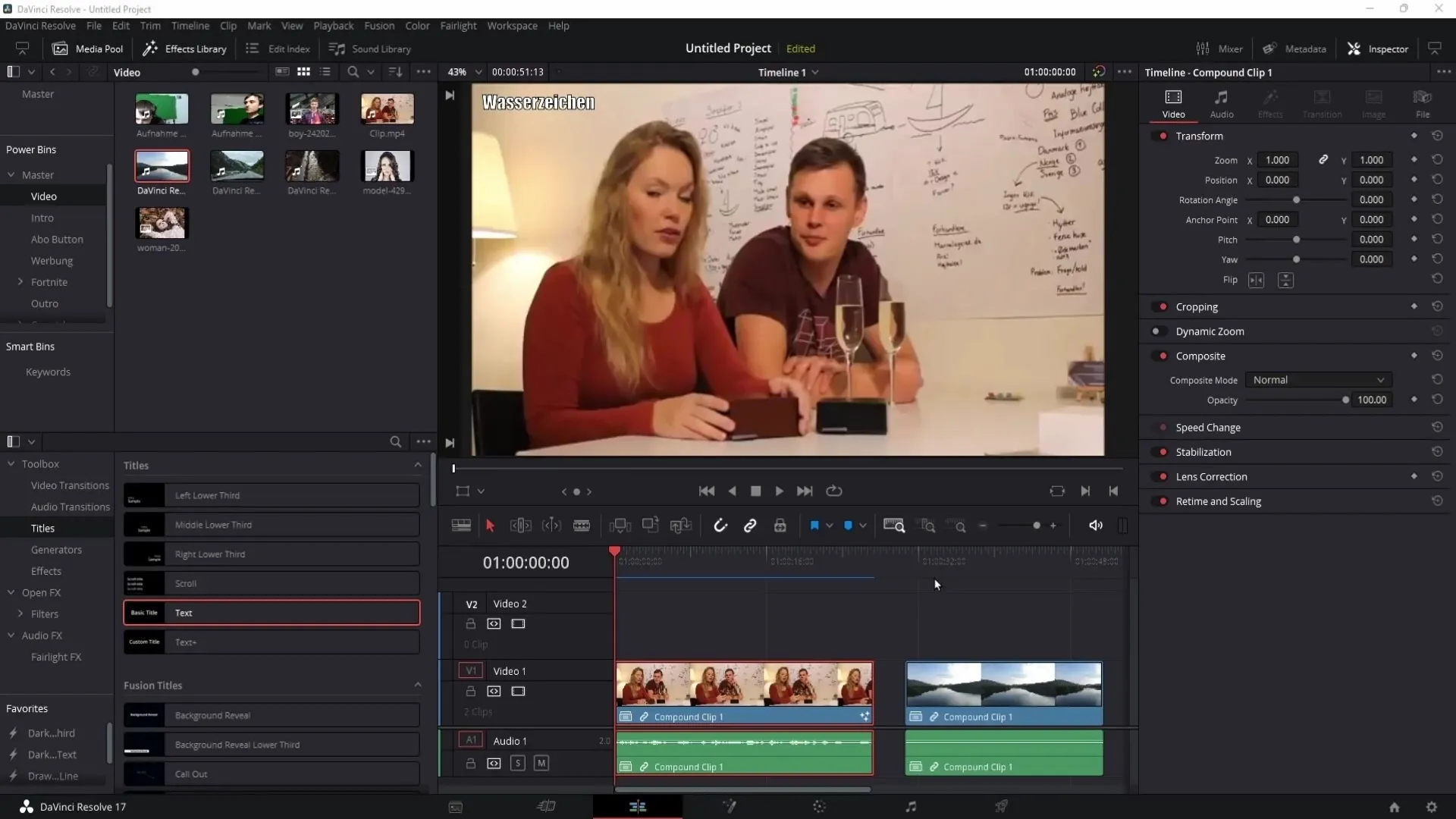
Steg 2: Välj Paint Tool
Klicka på symbolen längst ned i fältet som ser ut som en trollstav för att komma till "Fusion"-området. Där klickar du på målverktyget, som vanligtvis kallas "Pensel". Du kommer att märka att Penselverktyget läggs till mellan "Media In" och "Media Out".
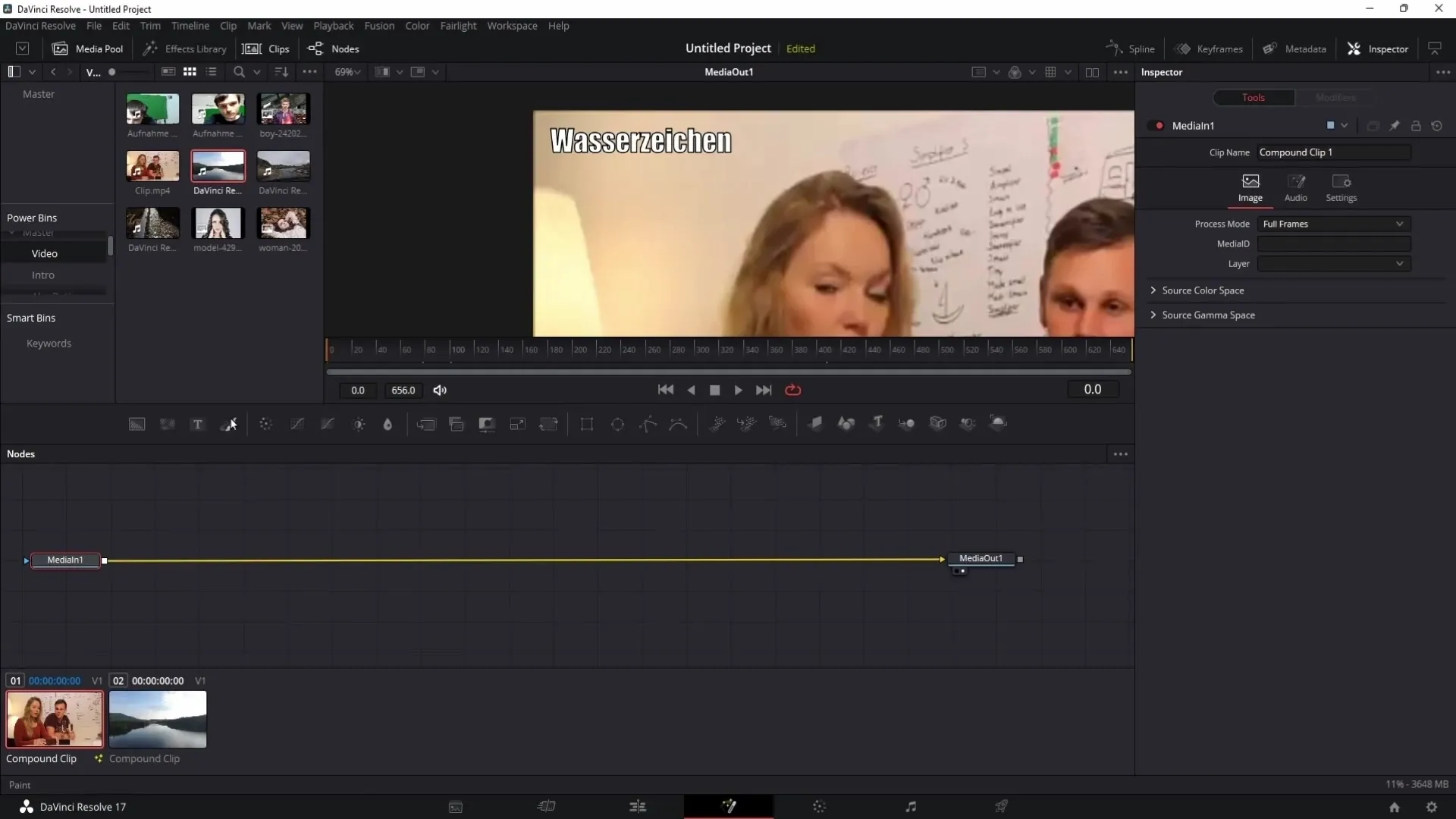
Steg 3: Öppna Inspektorn
På höger sida av skärmen hittar du inspektorn. Om du inte ser den kan du visa den genom att klicka på inspektorsymbolen längst upp. Gå nu till klonalternativen.
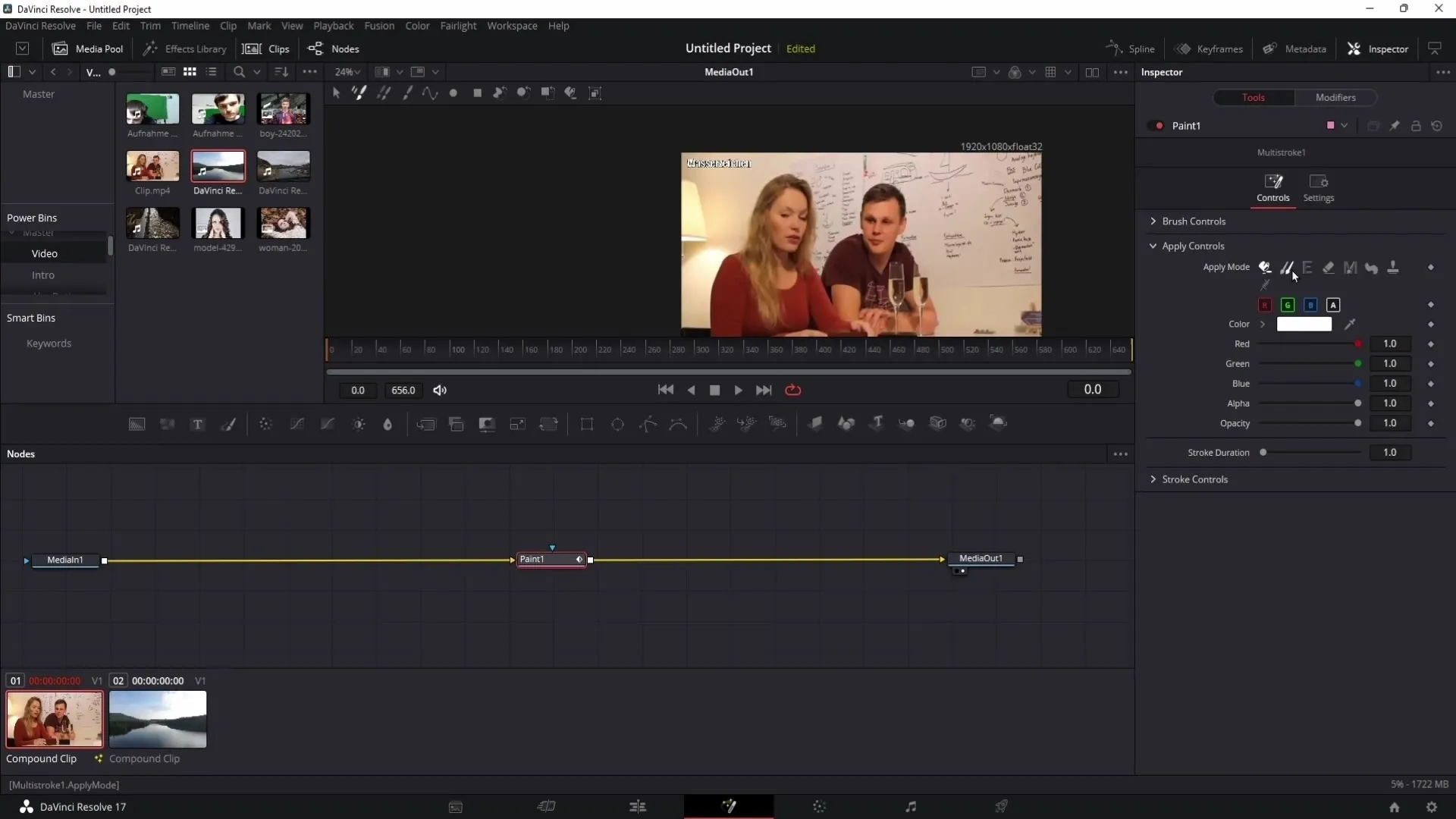
Steg 4: Zooma in i förhandsgranskningen
Med Ctrl-tangenten nedtryckt kan du zooma in i förhandsgranskningen. Detta hjälper dig att redigera vattenstämpeln bättre. Tryck på Alt-tangenten och välj ett område runt vattenmärket.
Steg 5: Måla över vattenstämpeln
Med vänster musknapp kan du måla över det valda området på vattenmärket. Håll Alt-tangenten nedtryckt för att välja områden i omgivningen och klona dem över vattenmärket. Upprepa denna process flera gånger för att uppnå en sömlös övergång.
Steg 6: Justera penselstorlek
Om det behövs kan du justera penselstorleken under Penselkontroller så att du kan arbeta bättre. Täck över vattenstämpeln helt genom att göra flera passager.
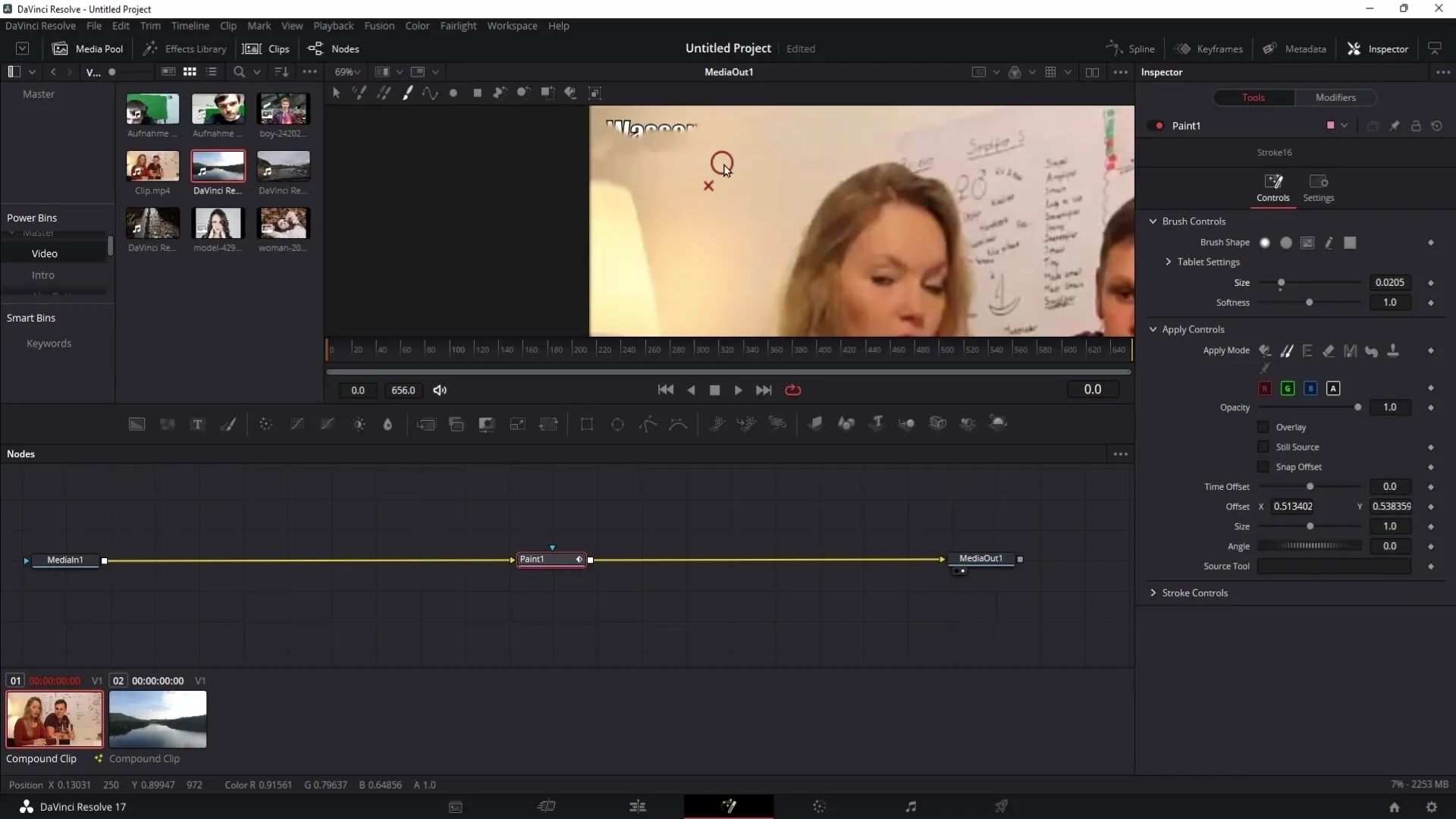
Steg 7: Kontrollera videon
Gå till redigeringsområdet och kontrollera om du har målat över något område i videon som har förändrats. Speciellt om personer rör sig i videon kan det hända att du har klonat oönskade områden.
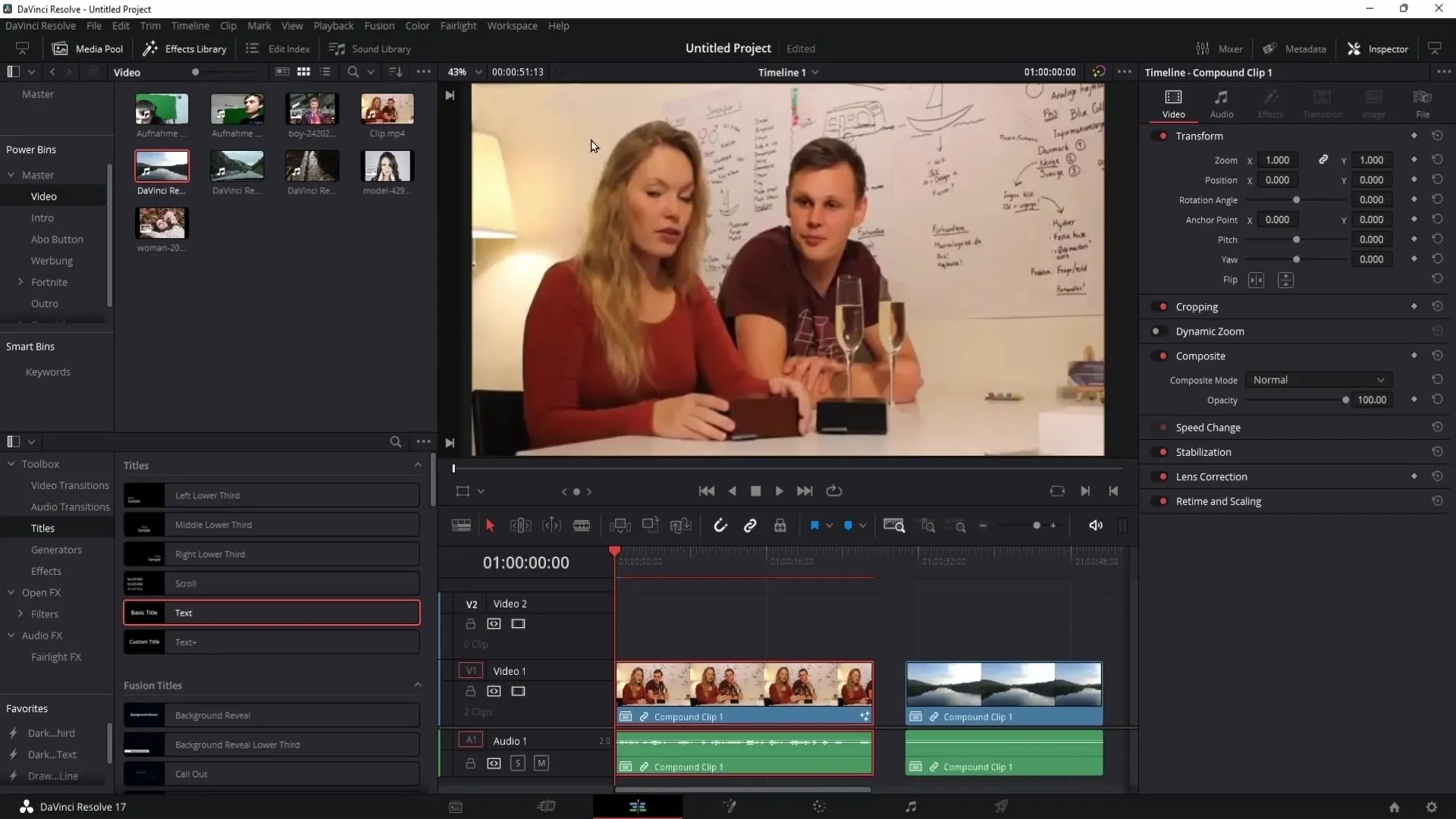
Steg 8: Korrigera fel
Om du oavsiktligt har målat över ett rörligt område, gå tillbaka till Fusion-området. Välj igen med Alt-tangenten ett lämpligt område som inte påverkas och måla det över felaktiga platsen.
Steg 9: Spåra rörliga vattenstämplar
Om vattenstämpeln är på en rörlig bakgrund måste du använda spårning. Gå tillbaka till Fusion-området och använd Auto-Tracker för att automatiskt spåra området som innehåller vattenstämpeln.
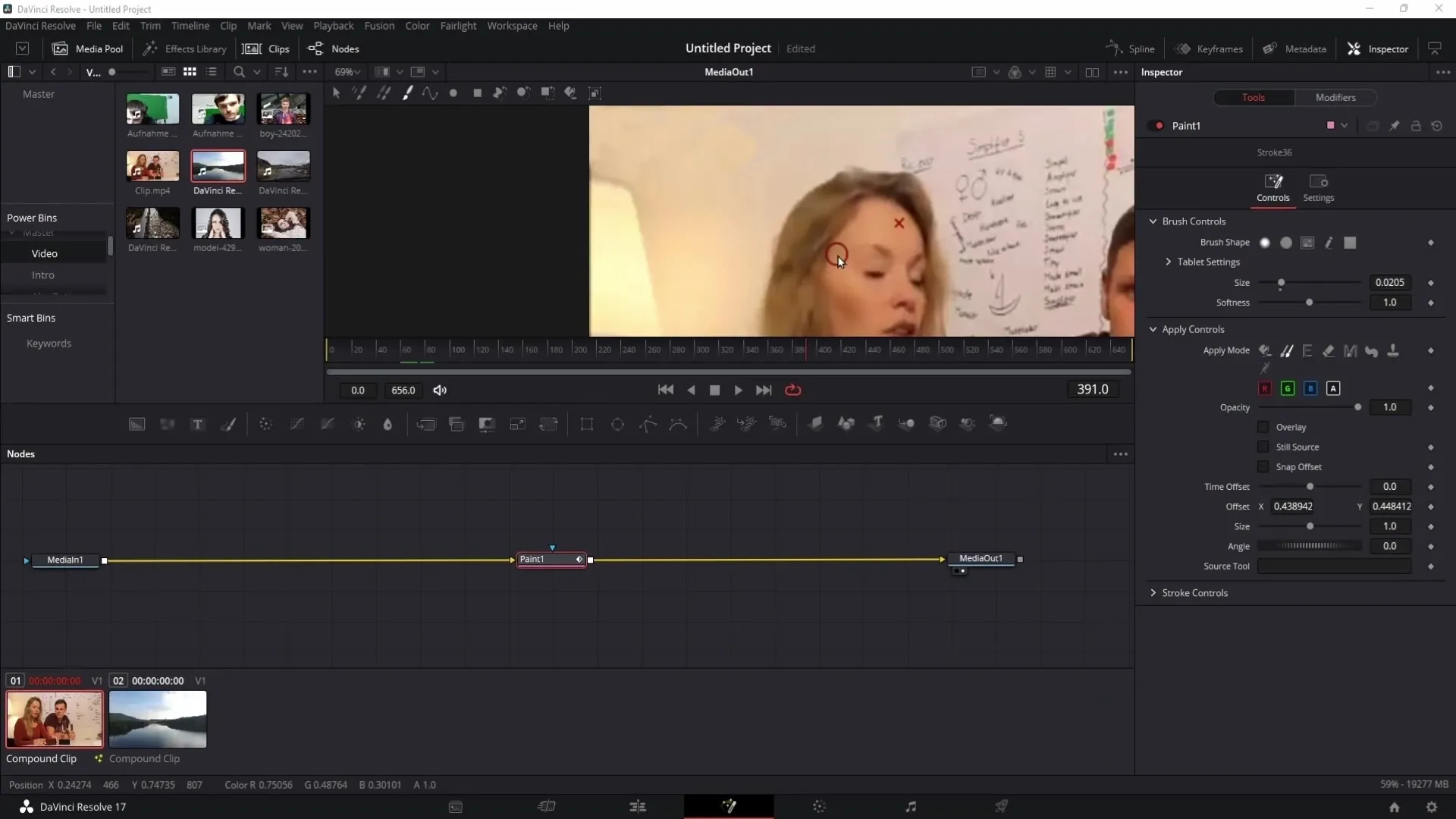
Steg 10: Använd Auto-Tracker
Klicka på markeringsverktyget och dra en markering kring vattenstämpeln. Placera denna markering i en separat grupp och gå sedan till "Modify with Tracker Position" för att säkerställa att vattenstämpeln korrekt följs i hela videon.
Steg 11: Justeringar för rörliga bilder
Om vattenstämpeln rör sig kan du behöva göra flera justeringar. Använd bland annat funktionen "Every Frame" för att förbättra övervakningen när området beter sig komplicerat.

Steg 12: Objektborttagning (Pro-version)
Om du använder den betalda versionen av DaVinci Resolve kan du använda objektborttagning. Klicka på "Open FX" och sök efter "Object Removal" för att helt ta bort vattenstämpeln.
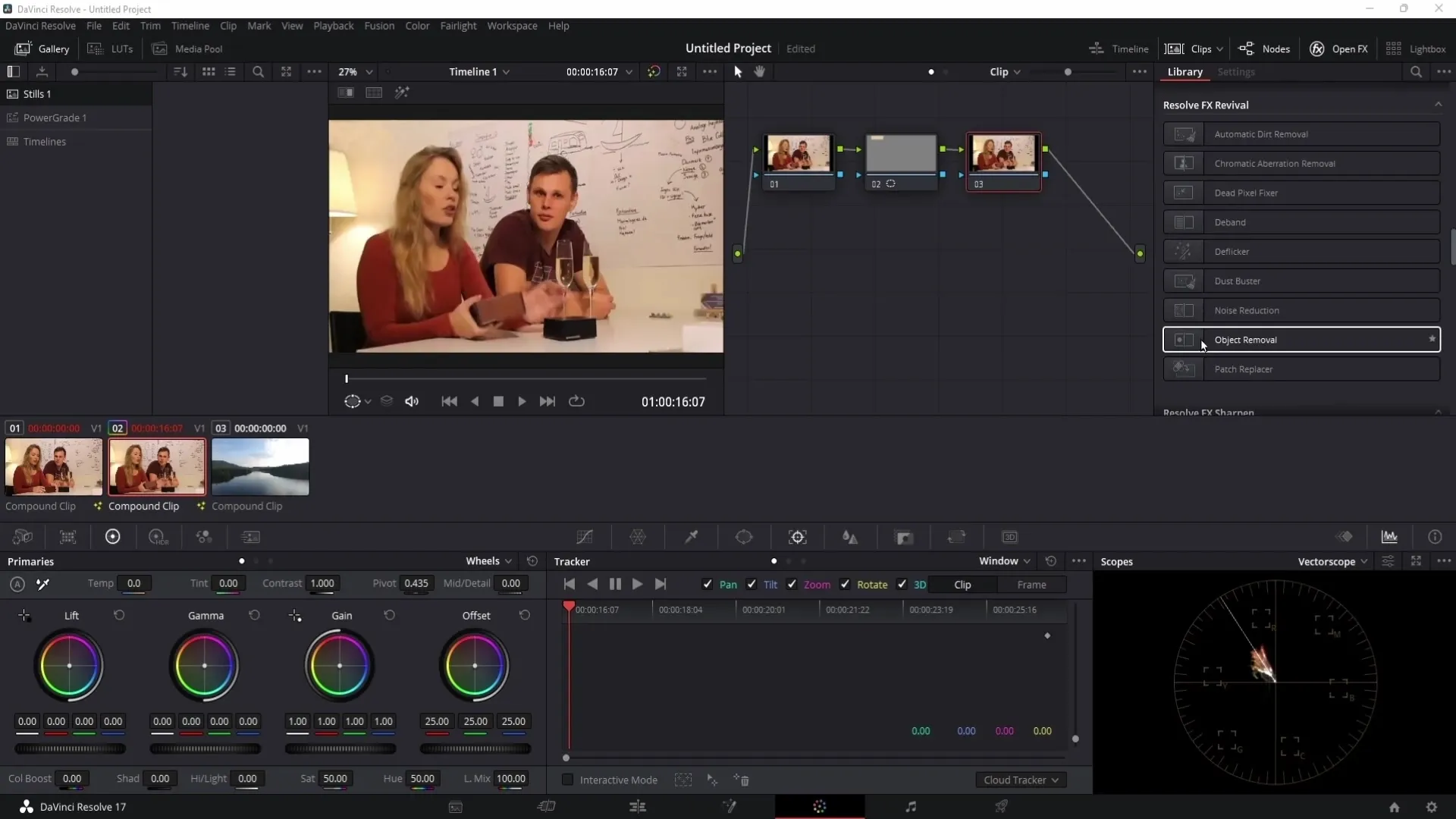
Steg 13: Slutlig kontroll och juridisk ställning
Försäkra dig om att vattenstämpeln har tagits bort helt och att videomaterialet är av bra kvalitet. Avslutningsvis angående den juridiska aspekten: Borttagning av en vattenstämpel är endast tillåten för privat bruk. Publicering eller kommersiell användning av detta redigerade material kan leda till juridiska konsekvenser.
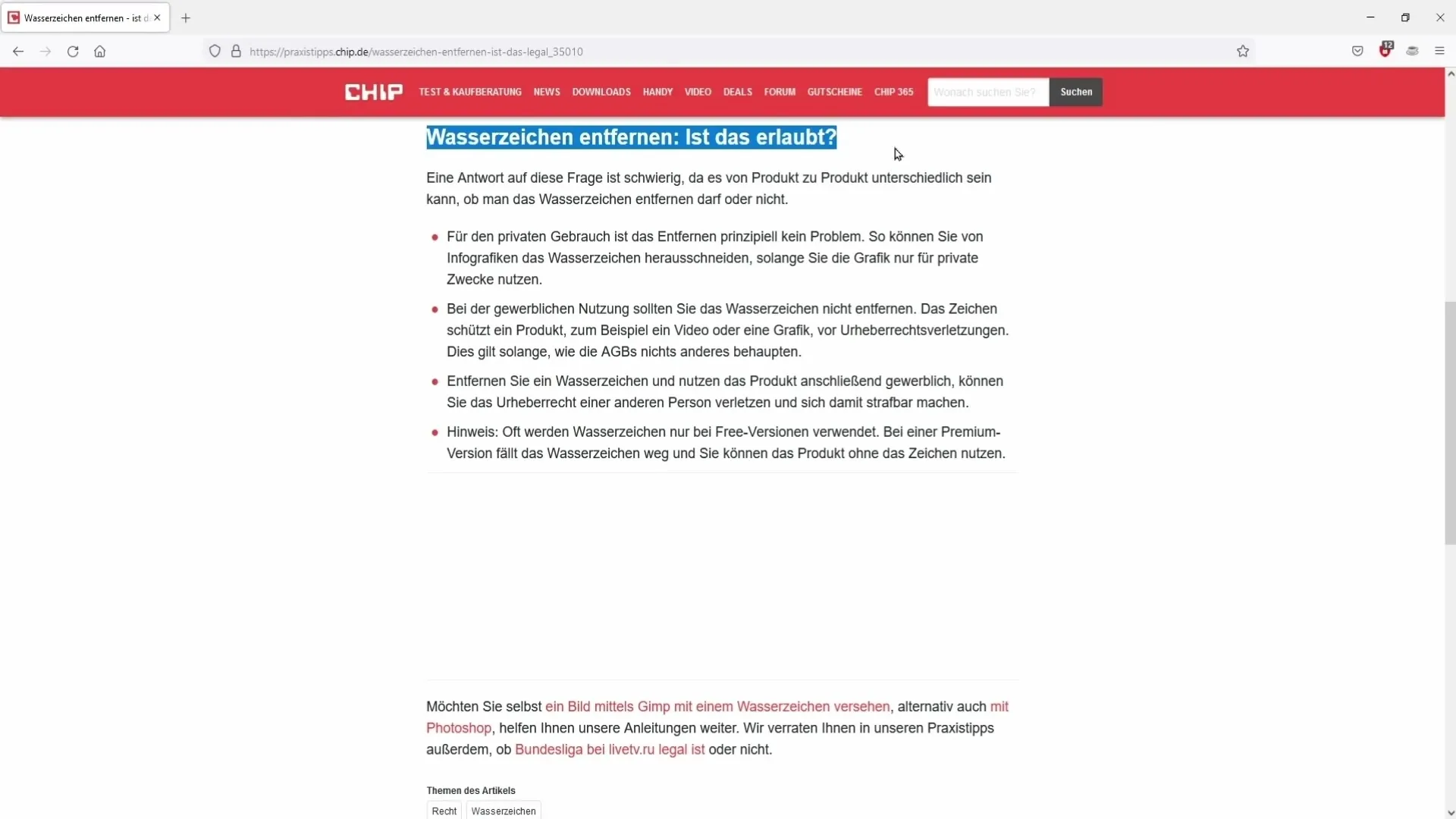
Sammanfattning
I den här guiden har du lärt dig hur du tar bort en vattenstämpel i DaVinci Resolve. Jag har presenterat funktionerna i Paint-verktyget för dig och visat hur du kan hantera även rörliga vattenstämplar genom spårning. Glöm inte att ta hänsyn till de juridiska bestämmelserna.
Vanliga frågor
Hur kan jag ta bort vattenstämplar i DaVinci Resolve?Vattenstämpeln kan täckas över med Paint-verktyget eller tas bort med objektborttagning i Pro-versionen.
Kan jag ta bort en vattenstämpel och publicera videon?Nej, borttagning av en vattenstämpel är endast tillåten för privat bruk.
Vad gör jag om vattenstämpeln rör sig?Du måste använda spårning för att korrekt ta bort vattenstämpeln, vilket kan variera beroende på videon.


